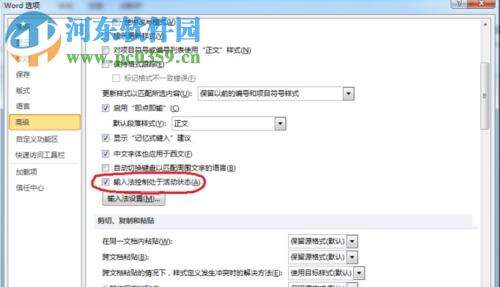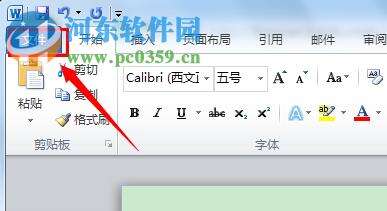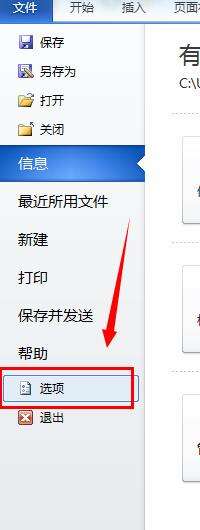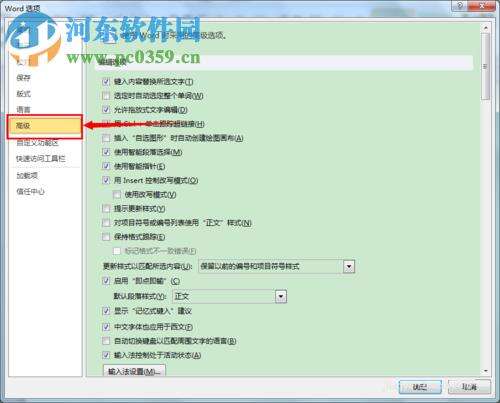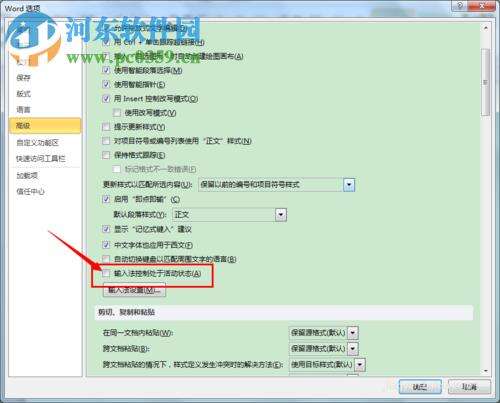word中搜狗输入法不能用的解决方法
办公教程导读
收集整理了【word中搜狗输入法不能用的解决方法】办公软件教程,小编现在分享给大家,供广大互联网技能从业者学习和参考。文章包含481字,纯文字阅读大概需要1分钟。
办公教程内容图文
1、当用户打开Word时,用户在使用搜狗输入法,可能会出现只能输入英文的情况,通过shift键无法进行切换,即使来回切换输入法也不能正常使用。
2、其实,造成此搜狗输入法无法正常输入,是word中的设置问题,我们先点击菜单“文件”按钮。
3、在呼出的操作菜单中选择“选项”功能。
4、在呼出的word选项窗口后,我们在左侧的功能栏中点击“高级”。
5、最后,用户在右侧的界面中找到“输入法控制处于活动状态”的选项,我们取消此勾选,然后点击确定按钮进行保存。
6、当用户保存选项后,任然还无法使用,我们需要重启word,重启后,用户即可正常使用。
以上是为您收集整理的【word中搜狗输入法不能用的解决方法】办公软件教程的全部内容,希望文章能够帮你了解办公软件教程word中搜狗输入法不能用的解决方法。
如果觉得办公软件教程内容还不错,欢迎将网站推荐给好友。